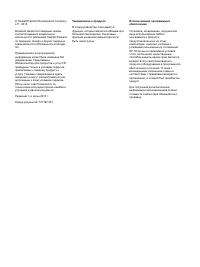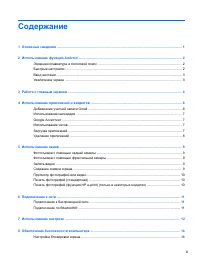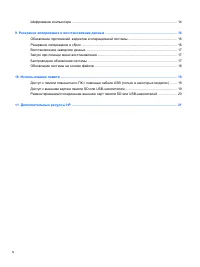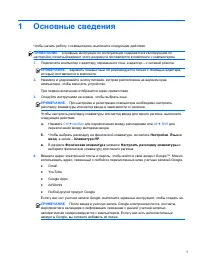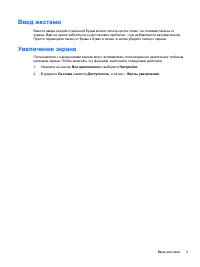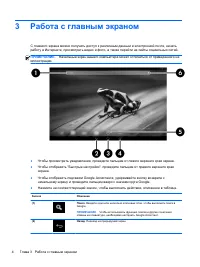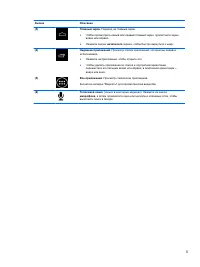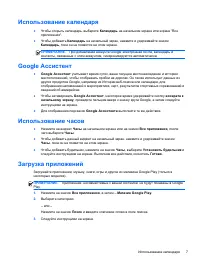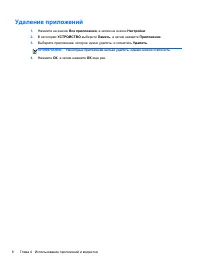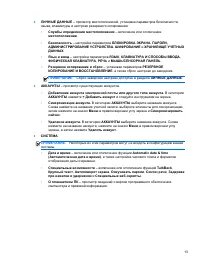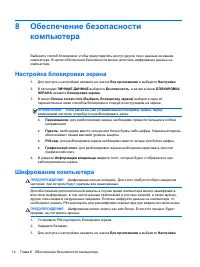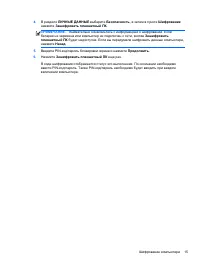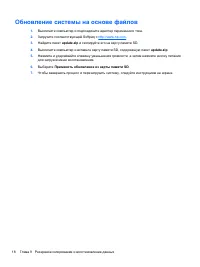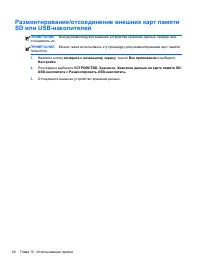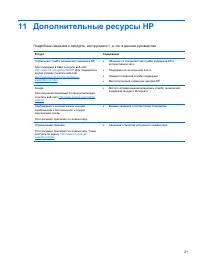Планшеты HP SlateBook x2 10.1″ 64Gb Wi-Fi Silver (10-h011er) - инструкция пользователя по применению, эксплуатации и установке на русском языке. Мы надеемся, она поможет вам решить возникшие у вас вопросы при эксплуатации техники.
Если остались вопросы, задайте их в комментариях после инструкции.
"Загружаем инструкцию", означает, что нужно подождать пока файл загрузится и можно будет его читать онлайн. Некоторые инструкции очень большие и время их появления зависит от вашей скорости интернета.
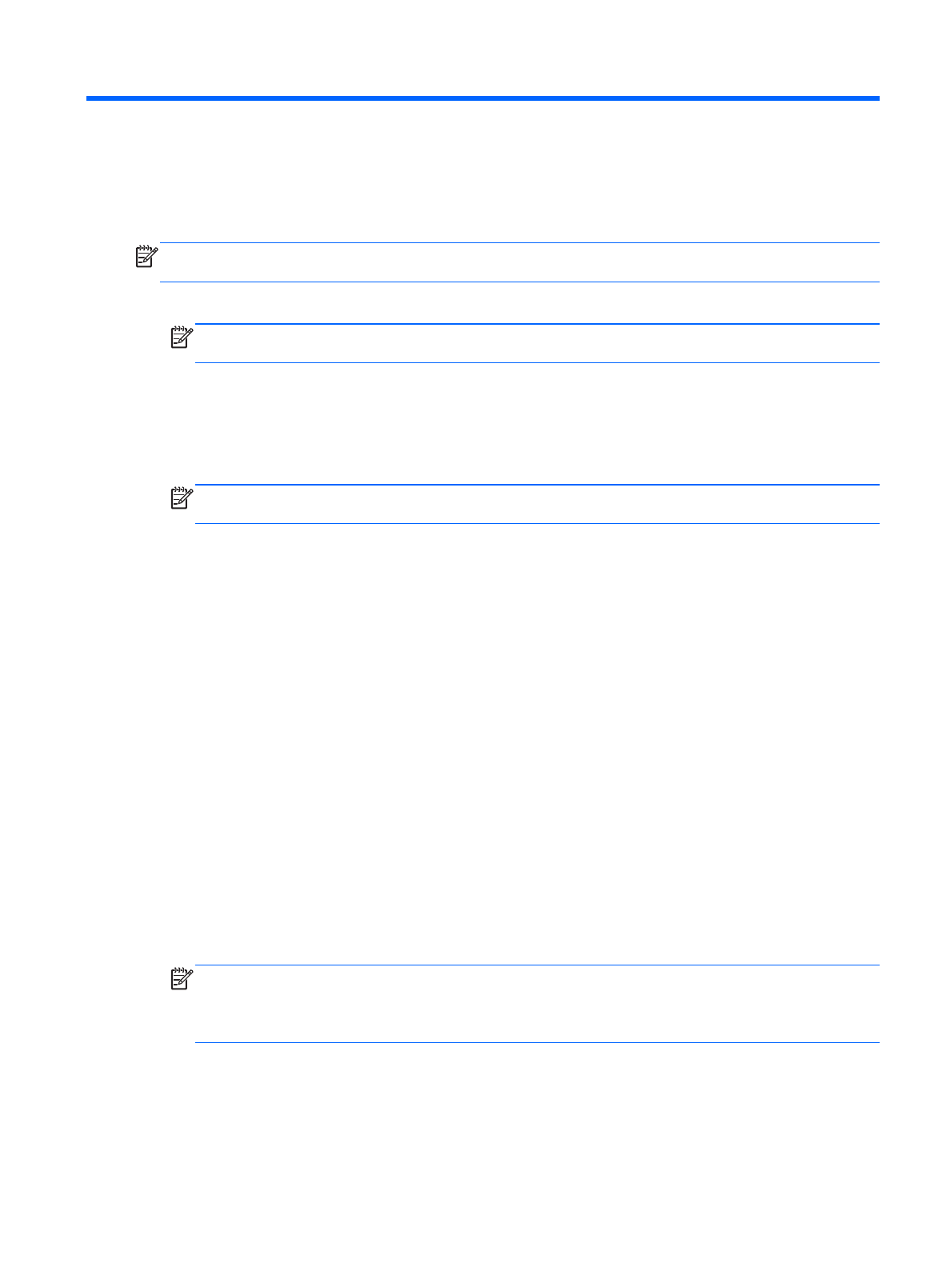
1
Основные
сведения
Чтобы
начать
работу
с
компьютером
,
выполните
следующие
действия
.
ПРИМЕЧАНИЕ
.
Основные
инструкции
по
эксплуатации
содержатся
в
Инструкциях
по
настройке
;
печатный
вариант
этого
документа
поставляется
в
комплекте
с
компьютером
.
1.
Подключите
компьютер
к
адаптеру
переменного
тока
,
а
адаптер
–
к
сетевой
розетке
.
ПРИМЕЧАНИЕ
.
Заряжать
планшетный
ПК
рекомендуется
только
с
помощью
адаптера
,
который
поставляется
в
комплекте
.
2.
Нажмите
и
удерживайте
кнопку
питания
,
которая
расположена
на
верхнем
крае
компьютера
,
чтобы
включить
устройство
.
При
первом
включении
отобразится
экран
приветствия
.
3.
Следуйте
инструкциям
на
экране
,
чтобы
выбрать
язык
.
ПРИМЕЧАНИЕ
.
При
настройке
и
регистрации
компьютера
необходимо
настроить
раскладку
клавиатуры
или
метод
ввода
в
зависимости
от
региона
.
Чтобы
настроить
раскладку
клавиатуры
или
метод
ввода
для
своего
региона
,
выполните
следующие
действия
.
а
.
Нажмите
Ctrl
+
пробел
для
переключения
между
раскладками
или
Alt
+
Shift
для
переключения
между
методами
ввода
.
б
.
Чтобы
выбрать
раскладку
на
физической
клавиатуре
,
коснитесь
Настройки
,
Язык
и
ввод
,
а
затем
–
Клавиатура
HP
.
в
.
В
разделе
Физическая
клавиатура
нажмите
Настроить
раскладку
клавиатуры
и
выберите
физическую
клавиатуру
для
своего
региона
.
4.
Введите
адрес
электронной
почты
и
пароль
,
чтобы
войти
в
свой
аккаунт
Google™.
Можно
использовать
адрес
,
связанный
с
любой
из
перечисленных
ниже
учетных
записей
Google.
●
Gmail
●
YouTube
●
Google Apps
●
AdWords
●
Любой
другой
продукт
Если
у
вас
нет
учетной
записи
Google,
выполните
экранные
инструкции
,
чтобы
создать
ее
.
ПРИМЕЧАНИЕ
.
После
входа
в
учетную
запись
электронная
почта
,
контакты
,
мероприятия
в
календаре
и
информация
,
связанная
с
данной
учетной
записью
,
автоматически
синхронизируются
с
компьютером
.
Если
у
вас
есть
дополнительные
аккаунты
Google,
вы
сможете
добавить
их
позже
.
1
Характеристики
Остались вопросы?Не нашли свой ответ в руководстве или возникли другие проблемы? Задайте свой вопрос в форме ниже с подробным описанием вашей ситуации, чтобы другие люди и специалисты смогли дать на него ответ. Если вы знаете как решить проблему другого человека, пожалуйста, подскажите ему :)